* 主體類型
* 企業名稱
* 信用代碼
* 所在行業
* 企業規模
* 所在職位
* 姓名
* 所在行業
* 學歷
* 工作性質
請先選擇行業
您還可以選擇以下福利:
行業福利,領完即止!

下載app免費領取會員


Revit中如何控制房間的可見性呢?
默認情況下,房間在平面視圖和剖面視圖中不會顯示。但是,可以更改“可見性/圖形”設置,使房間及其參照線在這些視圖中可見。
這些設置成為視圖屬性的組成部分。
提示: 使用所需的房間可見性設置創建視圖樣板。將這些視圖樣板應用于您希望在其中顯示和使用房間的視圖。
顯示房間
打開平面視圖或剖面視圖。
單擊“視圖”選項卡
 “圖形”面板
“圖形”面板 
 (可見性/圖形)。
(可見性/圖形)。在“可見性/圖形替換”對話框的“模型類別”選項卡上,向下滾動至“房間”,然后單擊以便展開。
要在視圖中使用內部填充顏色顯示房間,請選擇“內部填充”。

要顯示房間的參照線,請選擇“參照”。

單擊“確定”。
父主題: 房間
相關概念
關于剖面視圖中的房間
關于平面視圖中的房間
關于房間
關于跨樓板或標高的房間
關于特定于階段的房間和邊界
關于生成階段專有房間明細表
關于特定于階段的房間和鏈接模型
關于在規程之間共享房間/空間信息
選擇房間
在兩個階段之間復制房間
工作流:將 MEP 模型鏈接到建筑模型
房間邊界
房間標記
房間面積和體積
刪除房間
房間實例屬性
相關任務
創建房間
自動放置房間
相關信息
視圖樣板
本文版權歸腿腿教學網及原創作者所有,未經授權,謝絕轉載。

上一篇:在Revit中如何創建組合式樓梯
猜你喜歡

revit常見安裝(錯誤)解決辦法

Revit 2016簡體中文版下載帶完整離線內容包(安裝程序+注冊機+序列號)

Revit中如何將懸浮的“屬性”和“項目瀏覽器”窗口固定在左側?

Revit教程| Revit如何將族版本降低版本

Revit教程 | Revit安裝失敗怎么辦?
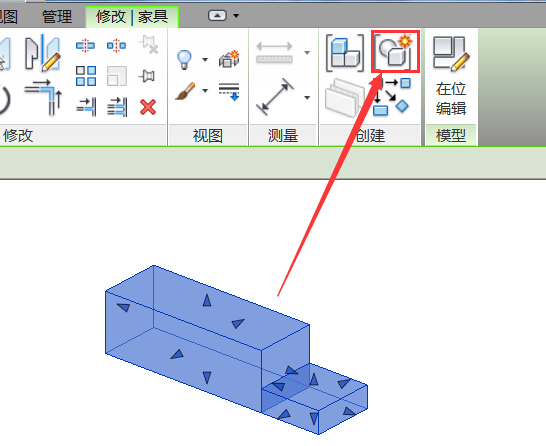
Revit如何導出內建模型構件?看完你就會了!
最新課程
推薦專題
- revit2026與Revit LT2026功能區別比較
- Revit 2026安裝系統要求(高性能配置)
- Revit 2026安裝系統要求(性價比配置)
- Revit 2026安裝系統要求(最低要求:入門級配置)
- 人工智能浪潮席卷工業領域,當AI算法深度賦能機電一體化設計時,將會碰撞出怎樣的創新火花?
- 各地BIM審查政策陸續推出,如何提高BIM審查效率,解決報建交付難題?
- 城市生命線|地下管網數字化建模
- Revit技巧 | Revit粘貼功能無法與當前所選標高對齊
- Revit技巧 | Revit項目中導入樣板文件的方法
- Revit技巧 | revit風管繪制教程:關于在Revit中如何設置標準的矩形風管邊長規格
相關下載
















































